Недавно я разобрался, как работать в СКА студии. Должен сказать, что это чудесная программа! Все в ней делается просто и быстро! Хотя недостатки так же в ней имеются. Начнем со списка необходимых программ:
LightWave 7-10 (у меня лично 9.3.1)
Графический редактор (все любят фотошоп, но мне по душе PaintDotNet с плагинами  )
)
3ds Max любой версии (это если вы не умеете моделировать в LightWave. Я так точно не умею  )
)
Ну и, конечно же, SeriousSkaStudio.
Сначала, нам надо правильно установить Ска студию. Вам нужен патч версии 1.07 для Сэма и плагины для экспорта из ЛайтВэйва в СКА. В скачанном архиве из папки Plugins скопируйте 2 файла (LWSKAExportLauncher.ls и LWSkaExporter.p) в папку с плагинами лайтвэйва (по умолчанию C:\Program Files\NewTek\LightWave 3D 9\Plugins). Потом скопируйте Shaders.dll (он тоже в архиве с плагинами) в папку Bin Крутого Сэма, чтобы вы могли использовать SeriousSKAStudio и загружать модели. Далее, если вы не умеете моделировать в ЛайтВэйве, откройте 3дс МАКС и экспортируйте модель в формат *.obj, чтобы потом загрузить ее в Вэйве. Откройте Modeler лайтвэйва и вставьте нашу модель в сцену

Если вы не видите ее - не пугайтесь. Вероятно, она вне вашего поля зрения. Чтобы в СКА формат экспортировалась и карта текстур, модельке нужно присвоить материал. В Лайтвэйве нажмите F5 (Surface Editor). Появится окошко редактирования материалов. По умолчанию, наша коробочка и ее стандартный материал уже выбраны. Если нет - выделите их (только в окне Surface Editor'а). Далее справа в закладке Basic напротив параметра Diffuse нажмите на кнопку Т. Появится окно под названием Texture Editor. В нем в поле Image выберите вашу текстуру, в поле Projection выберите UV и в появившемся параметре UVMap укажите свою УВ карту текстуры. Далее жмем Use Texture.

Закрываем редактор материалов (Surface Editor) и сохраняем сцену.

Потом открываем под-программу Layout. В ней делается анимация для моделей и рендеринг. Загружаем нашу модель в сцену


Далее в закладке Utilities добавляем плагины для экспорта в СКА

Потом активируем плагин

Выбираем пункт Export Mesh (Экспортировать геометрию)

Лайтвэйв пишет, что все так да так, геометрия сохранена в Box.am. Если да - все хорошо, если нет - все плохо  Далее мы открываем Ска Студию, жмем File-->New, заходим в директорию нашей модельки и вводим имя модели (СКА студия сперва сохраняет новую модель, а потом уже открывает).
Далее мы открываем Ска Студию, жмем File-->New, заходим в директорию нашей модельки и вводим имя модели (СКА студия сперва сохраняет новую модель, а потом уже открывает).

Далее СКА студия генерирует модель. Чтобы добавить нашу коробку, выделите список геометрии, нажмите на нем ПКМ --> Add mesh и выберите наш файл геометрии кубика Box.am

Вуаля! Вот и кубик  Теперь добавим текстуру в модель путем нажатия специальной кнопки, выберем геометрию кубика, активируем ее, выберем для нее шейдер, укажем нашу текстуру и УВ карту.
Теперь добавим текстуру в модель путем нажатия специальной кнопки, выберем геометрию кубика, активируем ее, выберем для нее шейдер, укажем нашу текстуру и УВ карту.

Чтобы сделать колизию для модели, выделите под списком геометрии параметр AllFrames BBox и нажмите Recalculate.
ВОТ И ВСЕ!  Вставить модель в игру можно с помощью ентити ModelHolder3. Поскольку она по умолчанию отсутствует в виртуальном древе, ее придется добавить вручную.
Вставить модель в игру можно с помощью ентити ModelHolder3. Поскольку она по умолчанию отсутствует в виртуальном древе, ее придется добавить вручную.
ПЛЮСЫ И МИНУСЫ SKA МОДЕЛЕЙ :
ПЛЮСЫ
Малый размер модели на ЖД
Легкость в создании - не надо париться с материалами, как в SeriousModeler'е
МИНУСЫ
Только для версии 1.07
В ModelHolder3 нельзя включить проигрывание анимации







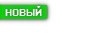


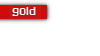


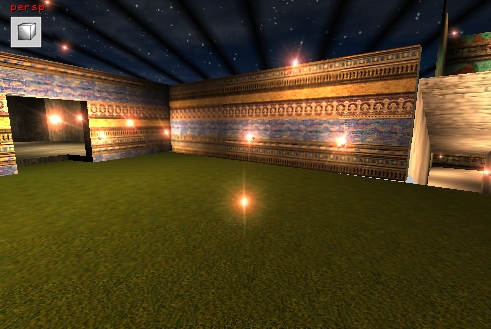


Комментарии